
William Charles
0
3898
702
Windows 10 está lleno de trucos ocultos 10 nuevos trucos de la actualización de aniversario de Windows 10 que debes probar 10 nuevos trucos de la actualización de aniversario de Windows 10 que debes probar La actualización de aniversario de Windows 10 está repleta de nuevas características, pero muchas no son evidentes de inmediato . ¡Aquí hemos resumido consejos y trucos sutiles y ocultos que realmente deberías probar! , y algunos de ellos son realmente geniales, tan geniales, de hecho, que te hace preguntarte por qué Microsoft elige mantenerlos ocultos en las sombras del sistema operativo. ¿Por qué no se colocan al frente y al centro donde todos pueden maravillarse??!
Uno de esos trucos ocultos es el poco conocido SlideToShutDown mando. ¿Pero, qué es esto? ¿Cómo lo encuentras? y como lo usas? Sigue leyendo para saber más.
¿Qué es SlideToShutDown??
SlideToShutDown es una forma alternativa de apagar su dispositivo Windows 10 Cómo cerrar Windows 10: 7 Consejos y trucos Cómo cerrar Windows 10: 7 Consejos y trucos Puede personalizar casi todas las funciones de Windows. Le mostraremos siete formas de mejorar el proceso de apagado. Pronto terminarás Windows como un geek. . Las personas con computadoras y tabletas con pantalla táctil pueden encontrarlo más útil, pero cualquiera puede usarlo. Por lo menos, tus amigos quedarán impresionados.!
Cuando se inicia el archivo EXE, la pantalla de bloqueo cubrirá mágicamente la mitad superior de la pantalla. Como sugiere el nombre de la herramienta, simplemente deslice la pantalla de bloqueo hacia abajo y su dispositivo se apagará.
Puede encontrar SlideToShutDown en el System32 carpeta. Navegar a C: \ Windows \ System32 para lanzarlo.
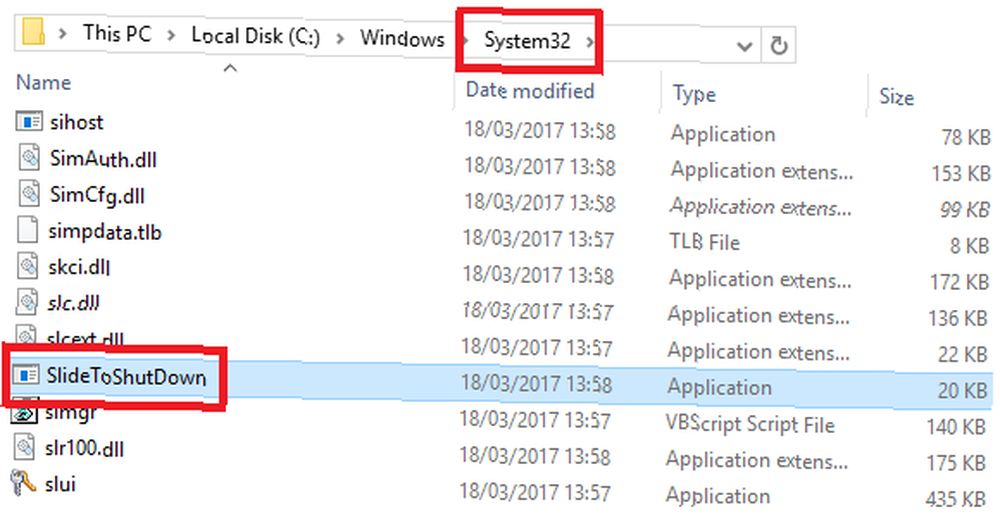
Usando SlideToShutDown
Cuando haya localizado el archivo, debe hacer una de estas tres cosas para facilitar su activación en el futuro. Los dos primeros son obvios: haga clic derecho en el archivo y seleccione Pin a la barra de tareas o Alfiler para comenzar.
Pero, ¿qué tal hacer un atajo con su propio comando de teclas de acceso rápido??
- Haga clic derecho en SlideToShutDown y seleccione Crear acceso directo.
- Haga clic derecho en el acceso directo recién creado y seleccione Propiedades.
- Selecciona el Atajo pestaña y localice el Tecla de acceso directo caja.
- Ingrese su combinación de teclas preferida, utilizando un + entre cada tecla (asegúrese de elegir algo que no esté en uso en otro lugar del sistema operativo).
- Hacer clic Aplicar.

¿Utiliza SlideToShutDown? Lo encontraste util? Háganos saber en los comentarios a continuación.











